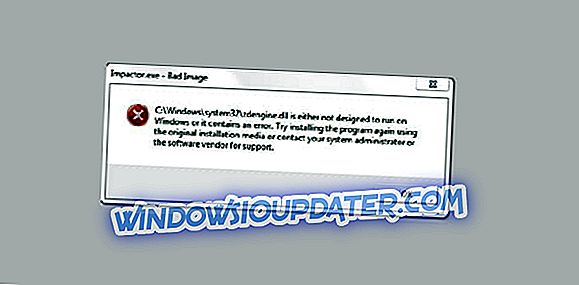นับตั้งแต่มีการเปิดตัวโปรแกรม Windows Insider ในเดือนตุลาคม 2014 นอกเหนือจากปัญหาอื่น ๆ ผู้คนมักจะรายงานปัญหาเกี่ยวกับเสียง ปัจจัยบางประการอาจทำให้เสียงของคุณหายไปใน Windows 10 แต่ยังมีวิธีแก้ไขปัญหาสองสามอย่างที่จะช่วยให้คุณส่งคืนได้

Microsoft เปิดตัวระบบปฏิบัติการ Windows 10 หลายรุ่นตั้งแต่ปี 2015 และเป็นระบบปฏิบัติการที่เสถียร อย่างไรก็ตามนี่ไม่ใช่กรณีทั่วทั้งโปรแกรม Windows Insider เนื่องจากงานสร้างจำนวนมากไม่เสถียรและไม่เข้ากันกับโซลูชันซอฟต์แวร์จำนวนมาก Microsoft ยังคงทำงานเพื่อปรับปรุงความเข้ากันได้ของ Windows 10 ด้วยไดรเวอร์และโปรแกรมต่างๆ
คุณจะแก้ไขปัญหาเสียงในคอมพิวเตอร์ของคุณได้อย่างไร
โซลูชันที่ 1: อัปเดตไดรเวอร์เสียงของคุณ
ดังนั้นสิ่งแรกที่คุณควรทำถ้าคุณประสบปัญหาเสียงใน Windows 10 คือการตรวจสอบว่ามีการอัพเดทไดรเวอร์เสียงของคุณหรือไม่ คุณอาจรู้ว่า แต่มันจะไม่เป็นอันตรายถ้าฉันพูดถึงมัน เราขอแนะนำเครื่องมือของบุคคลที่สามนี้ (ปลอดภัย 100% และทดสอบโดยเรา) เพื่อดาวน์โหลดไดรเวอร์ที่ล้าสมัยทั้งหมดบนพีซีของคุณโดยอัตโนมัติ
โซลูชันที่ 2: ปิดใช้งานการตั้งค่าการปรับปรุงเสียง
หากคุณแน่ใจว่าไดรเวอร์เสียงของคุณเป็นรุ่นล่าสุด แต่คุณยังคงประสบปัญหาด้านเสียงคุณสามารถลองเปลี่ยนรูปแบบเสียงและปิดใช้งานการปรับปรุง ปัญหานี้เกิดขึ้นจริงบนคอมพิวเตอร์ของฉันหลังจากติดตั้งงานสร้างก่อนหน้านี้บางส่วน แต่ทุกอย่างกลับมาเป็นปกติหลังจากฉันเปลี่ยนรูปแบบเสียงจาก 16 บิตเป็น 24 บิต
คุณควรลองวิธีแก้ปัญหานี้เช่นกันและนี่คือสิ่งที่คุณต้องทำ:
- คลิกขวาที่ไอคอน ลำโพง ในแถบงาน
- เปิด อุปกรณ์การเล่น

- เลือกอุปกรณ์การเล่นเริ่มต้นของคุณและไปที่ คุณสมบัติ
- ไปที่แท็บ ขั้นสูง
- ภายใต้ รูปแบบเสียง เลือก 24 บิต, 96000Hz (คุณภาพสตูดิโอ)
- ทดสอบว่าเสียงของคุณทำงานหรือไม่และคลิก ตกลง
หากคุณใช้การ์ดเสียงรุ่นเก่าคุณจะต้องเปลี่ยนเป็น 16 บิตหากรูปแบบเสียงปัจจุบันของคุณคือ 24 บิต แต่ในกรณีส่วนใหญ่การเปลี่ยนจาก 16 บิตเป็น 24 จะทำให้งานสำเร็จ คุณสามารถลองปิดการใช้งานการปรับปรุงเสียง โดยทำตามสามขั้นตอนแรกจากด้านบนไปที่แท็บการ ปรับปรุง และทำเครื่องหมาย ปิดการใช้งานการปรับปรุงทั้งหมด
โซลูชันที่ 3: เรียกใช้ตัวแก้ไขปัญหาเสียง
วิธีแก้ไขอื่นคือเรียกใช้ตัวแก้ไขปัญหาเสียงในตัว ด้วยความช่วยเหลือของเครื่องมือนี้คุณสามารถสแกนและประเมินอุปกรณ์เสียงของคุณได้อย่างรวดเร็วเพื่อซ่อมแซมปัญหาที่อาจเกิดขึ้นโดยอัตโนมัติ คุณสามารถเปิดตัวแก้ไขปัญหาเสียง Windows 10 ได้จากหน้าการตั้งค่าโดยไปที่การอัปเดตและความปลอดภัย> แก้ไขปัญหา

ถ้าคุณมีปัญหาเสียงอื่น ๆ ใน Windows 10 บอกเราในความคิดเห็นเราจะพยายามหาวิธีแก้ปัญหาอื่นให้คุณ หรือคุณอาจรอจนกว่า Microsoft จะแก้ไขปัญหาส่วนใหญ่ผ่านทางโปรแกรมแก้ไขด่วน
ในขณะนี้ต่อไปนี้เป็นวิธีแก้ไขปัญหาเพิ่มเติมเพื่อแก้ไขปัญหาเสียงบนพีซีของคุณ:
- แก้ไขปัญหาเสียงใน Windows 10
- ต่อไปนี้เป็นวิธีแก้ไขเสียงที่แสดงของ Intel ไม่ทำงาน
- การแก้ไข: เสียงไม่ทำงานใน Windows 10, 8.1